Win10을 켠 후 디스플레이가 검게 변하는 이유는 무엇입니까?
win10 시스템은 매우 뛰어난 지능형 시스템입니다! 사용자는 우수한 win10 시스템에서 하고 싶은 모든 종류의 작업을 완료할 수 있습니다! 모든 종류의 대형 프로그램이 시스템에서 완벽하게 실행될 수 있습니다! 하지만 최근 많은 친구들이 win10 시스템을 부팅한 후 검은색 화면 문제가 발생한다고 보고했습니다. 오늘 편집자는 win10 모니터 검은색 화면이 켜지지 않는 문제에 대한 해결책을 가져왔습니다.

win10을 켠 후 모니터의 검은 화면 해결 방법:
작업 단계:
1 먼저 전원 케이블이 제대로 연결되어 있는지 확인하고 모니터가 손상되었는지 확인합니다. 컴퓨터를 끄고 모니터만 켜면 정보가 표시되지 않습니다. 신호가 없으면 모니터에 문제가 없다는 뜻입니다

2. 호환되지 않는 그래픽 카드 드라이버도 컴퓨터를 다시 시작한 후 F8 키를 계속 클릭하면 안전 모드로 진입합니다. 안전 모드로 진입합니다(안전 모드로 진입하는 일부 방법은 다릅니다. 컴퓨터를 다시 시작하고 로고 인터페이스를 강제 종료한 후 3번 반복하여 진입합니다). 그런 다음 바이러스를 검사하고 안전 모드로 진입할 수 없는 경우 최근에 설치한 프로그램과 소프트웨어를 제거합니다. 모드 또는 진입 후에도 화면이 계속 검은색입니다. 하드웨어 문제를 해결한 후에도 과감히 시스템을 다시 설치하세요
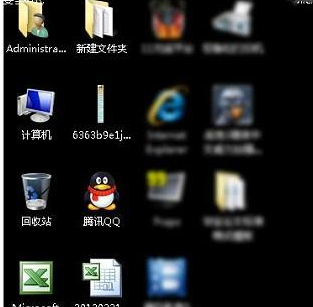
3. 가장 일반적인 하드웨어 문제는 메모리 스틱을 꺼내어 확인합니다. 산화된 부분이 있습니다. 지우개를 사용하여 골드 핑거를 닦아내거나 메모리를 교체하세요. 스트립을 다시 삽입하세요.

4. 그래픽 카드는 컴퓨터를 시작할 때 검은 화면을 유발하는 큰 원인이기도 합니다. 손상된 경우 플러그를 뽑고 금속 부분을 닦은 다음 다시 넣어 부팅해 보세요.

win10을 켠 후 디스플레이가 검게 변합니다. 원인에 대한 관련 정보:
>>> ;win10 바탕 화면에 들어가기 전 잠시 동안 검은 화면
>>>win10 검은 화면 마우스만 움직일 수 있고 작업 관리자는 열 수 없습니다
>>>마우스만 사용하여 win10 검은 화면에 들어갑니다
>>>마우스 화살표만 있는 win10 검은색 화면
>>>작업 표시줄이 깜박이는 win10 검은색 화면
위 내용은 Win10을 켠 후 디스플레이가 검게 변하는 이유는 무엇입니까?의 상세 내용입니다. 자세한 내용은 PHP 중국어 웹사이트의 기타 관련 기사를 참조하세요!

핫 AI 도구

Undresser.AI Undress
사실적인 누드 사진을 만들기 위한 AI 기반 앱

AI Clothes Remover
사진에서 옷을 제거하는 온라인 AI 도구입니다.

Undress AI Tool
무료로 이미지를 벗다

Clothoff.io
AI 옷 제거제

AI Hentai Generator
AI Hentai를 무료로 생성하십시오.

인기 기사

뜨거운 도구

메모장++7.3.1
사용하기 쉬운 무료 코드 편집기

SublimeText3 중국어 버전
중국어 버전, 사용하기 매우 쉽습니다.

스튜디오 13.0.1 보내기
강력한 PHP 통합 개발 환경

드림위버 CS6
시각적 웹 개발 도구

SublimeText3 Mac 버전
신 수준의 코드 편집 소프트웨어(SublimeText3)

뜨거운 주제
 7518
7518
 15
15
 1378
1378
 52
52
 80
80
 11
11
 53
53
 19
19
 21
21
 67
67
 안전 모드에서 그래픽 카드 드라이버를 제거하는 방법
Feb 20, 2024 am 11:57 AM
안전 모드에서 그래픽 카드 드라이버를 제거하는 방법
Feb 20, 2024 am 11:57 AM
안전 모드에서 그래픽 카드 드라이버를 제거하는 방법 지속적인 기술 발전으로 컴퓨터는 사람들의 삶과 업무에 없어서는 안 될 도구 중 하나가 되었습니다. 일상적인 컴퓨터 사용 과정에서 네티즌들은 다양한 문제에 직면하는 경우가 많으며 그중 그래픽 카드 드라이버 문제는 비교적 흔한 문제입니다. 그래픽 카드 드라이버에 문제가 있는 경우 안전 모드에서 드라이버를 제거해야 하는 경우가 있습니다. 이 문서에서는 안전 모드에서 그래픽 카드 드라이버를 제거하는 방법에 대한 단계를 소개합니다. 안전 모드란 무엇입니까? 안전 모드는 컴퓨터 문제를 복구하고 해결하는 데 사용되는 특수 모드입니다. 전기가 들어오면
 Windows PC에서 새로 고침 빈도를 변경한 후 검은 화면이 나타남
Feb 20, 2024 am 09:27 AM
Windows PC에서 새로 고침 빈도를 변경한 후 검은 화면이 나타남
Feb 20, 2024 am 09:27 AM
Windows 11/10 PC에서 새로 고침 빈도를 변경한 후 검은 화면 문제가 발생하는 경우 이 문서가 도움이 될 것입니다. 이 문제를 해결하는 데 도움이 되는 몇 가지 효과적인 문제 해결 단계를 공유하겠습니다. 기본적으로 데스크탑 모니터의 화면 주사율은 60Hz입니다. 더 나은 게임 또는 앱 성능을 위해 새로 고침 빈도를 높일 수 있지만, 모니터가 지원하는 수준을 초과하면 디스플레이 문제나 화면 깜박임이 발생할 수 있습니다. Windows 자체에서는 모니터가 지원하지 않는 새로 고침 빈도 설정을 제한하지만 타사 앱이 이 제한을 우회할 수 있습니다. 시스템의 그래픽 설정을 조정하면 시작 후 화면이 검게 변하고 데스크탑 환경에 진입할 수 없는 경우가 있습니다. 이 문서에서는 실수로 모니터의 새로 고침 빈도를 지원되지 않는 빈도로 변경하는 방법을 안내합니다. 내 화면이 왜 이래?
 Discord에서 VLC를 스트리밍할 때 소리가 나지 않거나 지연되거나 검은 화면이 나타나는 문제를 해결하세요
Feb 19, 2024 pm 08:27 PM
Discord에서 VLC를 스트리밍할 때 소리가 나지 않거나 지연되거나 검은 화면이 나타나는 문제를 해결하세요
Feb 19, 2024 pm 08:27 PM
VLC는 확립된 플레이어이지만 관련성을 유지하기 위해 지속적으로 업데이트되고 개선됩니다. 일부 사용자는 VLC를 스트리밍할 때 사운드, 지연, 검은색 화면과 같은 문제를 경험할 수 있으며, 이는 이 기사에서 중점적으로 다룰 내용입니다. 따라서 VLC를 재생할 때 사운드 누락, 지연 또는 검은색 화면이 발생하는 경우 이 문서에서 해결책을 제공할 것입니다. Discord에서 VLC를 스트리밍하는 방법은 무엇입니까? VLC 스트리밍 구성은 복잡하지 않지만 여전히 특별한 문제가 발생할 수 있습니다. 이러한 문제를 해결하기 전에 아래에 언급된 잠재적인 솔루션을 완전히 이해했는지 확인하십시오. 불일치에 대해 VLC를 구성하려면 아래 언급된 단계를 따르십시오. 웹 버전은 스트리밍을 지원하지 않으므로 먼저 컴퓨터에 Discorde 클라이언트를 다운로드하여 설치하세요. VLC 미디어 열기
 win10 컴퓨터에서 스크린샷을 찍을 때 검은 화면이 나타날 경우 대처 방법_win10 컴퓨터에서 스크린샷을 찍을 때 검은 화면이 나타나는 경우 대처 방법
Mar 27, 2024 pm 01:01 PM
win10 컴퓨터에서 스크린샷을 찍을 때 검은 화면이 나타날 경우 대처 방법_win10 컴퓨터에서 스크린샷을 찍을 때 검은 화면이 나타나는 경우 대처 방법
Mar 27, 2024 pm 01:01 PM
1. win 키 + r 키를 누르고 regedit를 입력한 후 확인을 클릭합니다. 2. 열린 레지스트리 편집기 창에서 HKEY_LOCAL_MACHINESYSTEMCurrentControlSetControlGraphicsDriversDCI를 확장하고 오른쪽에서 Timeout을 선택한 후 두 번 클릭합니다. 3. 그런 다음 [숫자 데이터]의 7을 0으로 변경하고 종료를 확인합니다.
 Windows 11 컴퓨터 화면이 검은색인데 마우스는 계속 움직일 수 있는 이유와 해결 방법
Jan 30, 2024 am 09:06 AM
Windows 11 컴퓨터 화면이 검은색인데 마우스는 계속 움직일 수 있는 이유와 해결 방법
Jan 30, 2024 am 09:06 AM
win11 시스템을 사용하다 보면 컴퓨터를 켰을 때 마우스만 움직일 수 있고, 컴퓨터 화면이 검은색인 상황이 발생하게 되는데, win11 컴퓨터 화면은 검은색인데 마우스는 움직일 수 있는데 무슨 일이 벌어지고 있는 걸까요? ? 자세한 내용은 ctrl+alt+del 단축키를 사용하여 작업 관리자를 열어 설정할 수 있습니다. 그래도 작동하지 않으면 시스템을 직접 다시 설치할 수 있습니다. 이 사이트에서 win11 컴퓨터 화면을 자세히 소개하겠습니다. 검은색 화면 해결 방법은 마우스를 움직이게 하는 것입니다. win11 컴퓨터 화면이 검은색이지만 마우스가 움직일 수 있는 문제에 대한 해결 방법 해결 방법 1: 1. ctrl+alt+del 단축키 조합을 사용하고 클릭하여 작업 관리자를 엽니다. 4. 제거 프로그램을 찾아 클릭하여 설치된 업데이트를 확인합니다. 해결 방법 2: 1. 만약
 그래픽 카드 드라이버는 어디에 설치되어 있나요? 그래픽 카드 드라이버는 어떤 디스크에 설치되어 있나요?
Mar 14, 2024 am 09:40 AM
그래픽 카드 드라이버는 어디에 설치되어 있나요? 그래픽 카드 드라이버는 어떤 디스크에 설치되어 있나요?
Mar 14, 2024 am 09:40 AM
시스템의 정상적인 작동을 보장하려면 컴퓨터에 해당 드라이버를 설치해야 합니다. 그렇다면 그래픽 카드 드라이버는 어떤 디스크에 설치되어 있습니까? 디스크 위치를 수정해야 하는 상황이 발생하면 어떤 디스크에 설치해야 합니까? 실제로 대부분의 드라이버는 기본적으로 C 드라이브에 설치됩니다. 아래에서 자세한 내용을 살펴보겠습니다. 그래픽 카드 드라이버는 어떤 디스크에 설치되어 있나요? 일부 드라이버는 기본적으로 시스템 디스크에 설치되며 선택할 수 없습니다. 선택하라는 메시지가 표시되면 물론 다른 디스크를 설치할 수 있습니다. 하드 디스크를 하나의 파티션보다 여러 개의 파티션으로 나누는 것이 확실히 더 좋습니다. C 드라이브를 통한 접근 속도는 D 드라이브보다 빠르고, D 드라이브는 E 드라이브보다 크다. 일반적으로 C 드라이브에는 아무 것도 넣지 않기 때문에 10G를 할당한다면 최대한 4G를 사용하고 드라이버를 설치하는 것이 좋습니다. 드라이버 및 일부 응용 프로그램 소프트웨어와 마찬가지로
 NVIDIA 그래픽 카드 드라이버를 설치한 후 검은색 화면이 나타나면 어떻게 해야 합니까? 그래픽 카드 드라이버 설치 후 검은색 화면 해결 방법
Mar 13, 2024 pm 02:34 PM
NVIDIA 그래픽 카드 드라이버를 설치한 후 검은색 화면이 나타나면 어떻게 해야 합니까? 그래픽 카드 드라이버 설치 후 검은색 화면 해결 방법
Mar 13, 2024 pm 02:34 PM
대부분의 사용자 컴퓨터는 NVIDIA 그래픽 카드를 사용하므로 NVIDIA 그래픽 카드 드라이버를 설치해야 합니다. 그러나 일부 사용자는 그래픽 카드 드라이버를 설치하자마자 검은색 화면이 나타나 여러 번 시도한 후 다시 시작해야 합니다. , 설치가 실패합니다. 그러면 이 문제에 대한 해결책은 무엇입니까? 오늘은 소프트웨어 튜토리얼의 편집자가 대부분의 사용자를 위한 효과적인 솔루션을 공유할 것입니다. 다음으로 자세한 단계에 대해 알아 보겠습니다. NVIDIA 그래픽 카드 드라이버 설치 시 검은색 화면 해결 방법: 1. 먼저 바탕 화면에서 [내 PC]를 마우스 오른쪽 버튼으로 클릭하고 [관리]를 선택하여 들어갑니다. 2. [컴퓨터 관리 페이지]에 진입한 후 [장치 관리자]를 클릭하고 현재 페이지 오른쪽 그림에 따라 [디스플레이 어댑터]를 클릭하여 확장한 후 [비디오 카드 드라이버]를 클릭합니다.
 Win10에서 LOL 플레이 시 화면이 검은색으로 나오면 어떻게 해야 하나요?
Jan 06, 2024 am 08:50 AM
Win10에서 LOL 플레이 시 화면이 검은색으로 나오면 어떻게 해야 하나요?
Jan 06, 2024 am 08:50 AM
win10 시스템은 매우 높은 성능을 갖춘 탁월한 시스템입니다! win10 시스템에서는 다양한 대규모 게임을 실행하는 것이 매우 쉽습니다! 그러나 최근 많은 친구들이 win10 시스템을 사용하여 LOL 게임을 할 때 갑자기 검은 화면 문제가 발생했다고 보고했습니다! 오늘은 Windows 10에서 LoL을 플레이할 때 가끔 검은 화면이 나타나는 문제에 대한 해결 방법을 에디터가 알려드리겠습니다. 필요하신 분은 오셔서 살펴보세요. win10에서 LOL 재생 시 검은색 화면 해결 방법: 방법 1: 1. 새 텍스트 파일을 만들고 다음 내용을 복사하여 파일에 붙여넣습니다. mdC: Documentsregadd "HKEY_CURRENT_USERSoftwareMicrosoftWindowsCurrentVers




